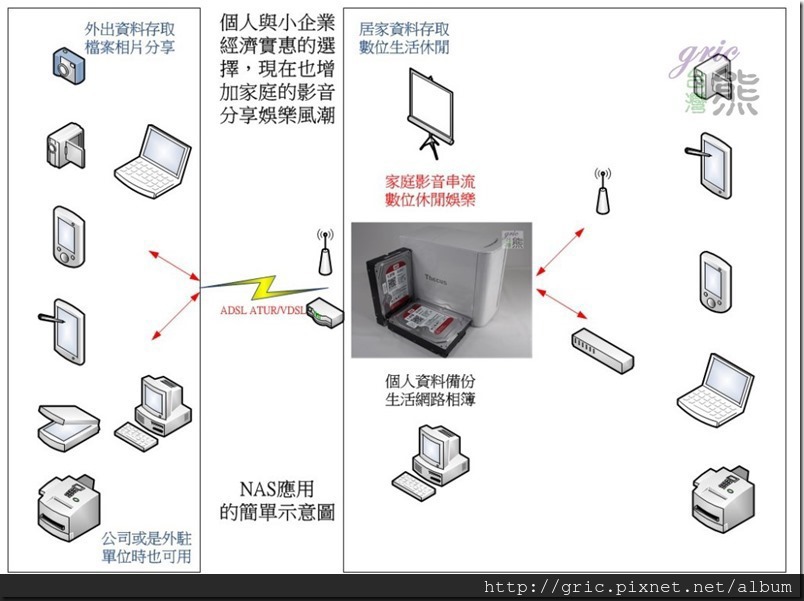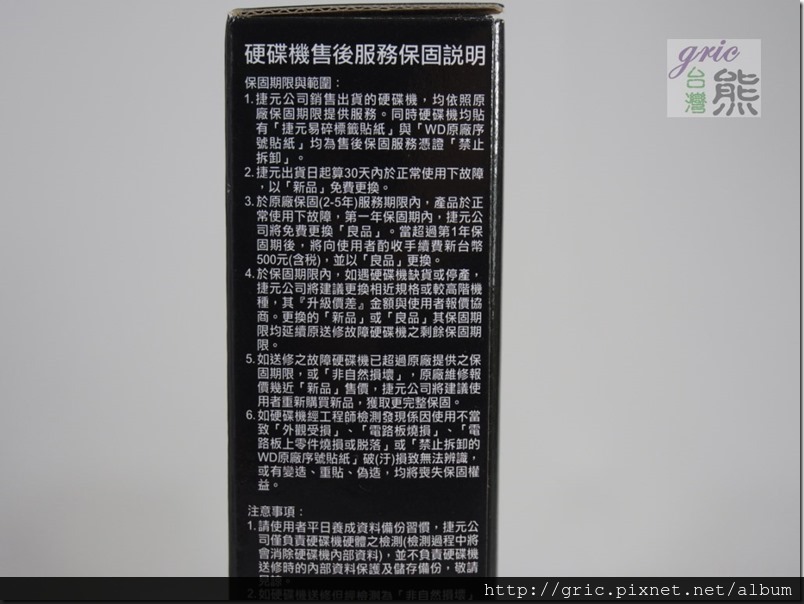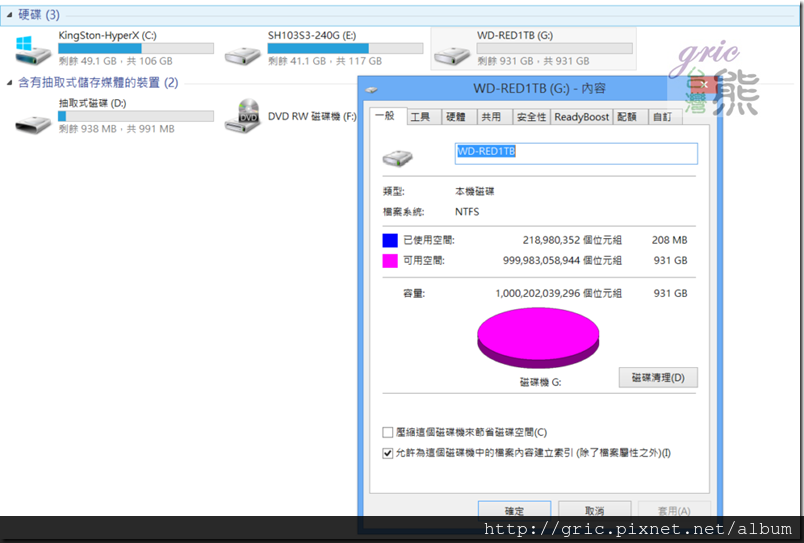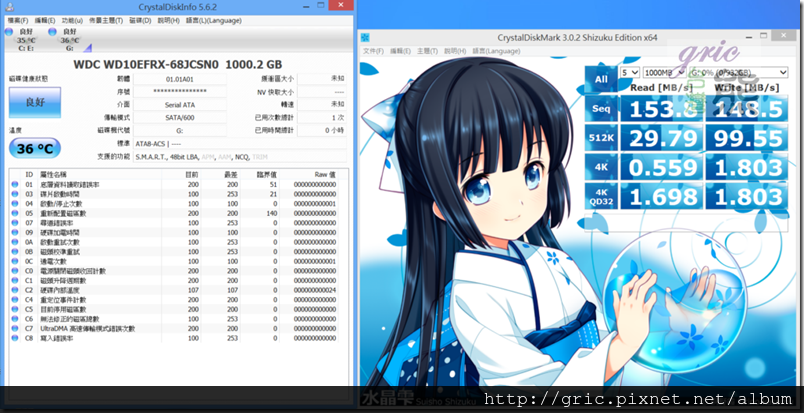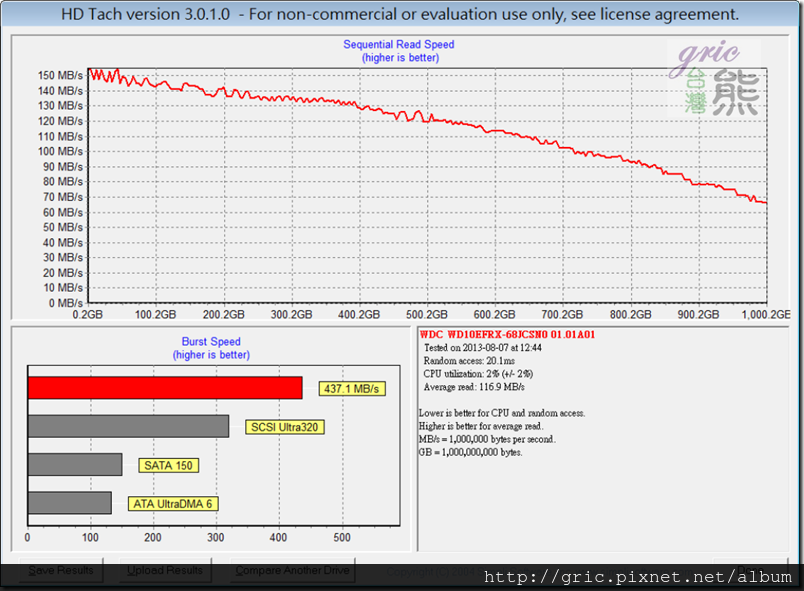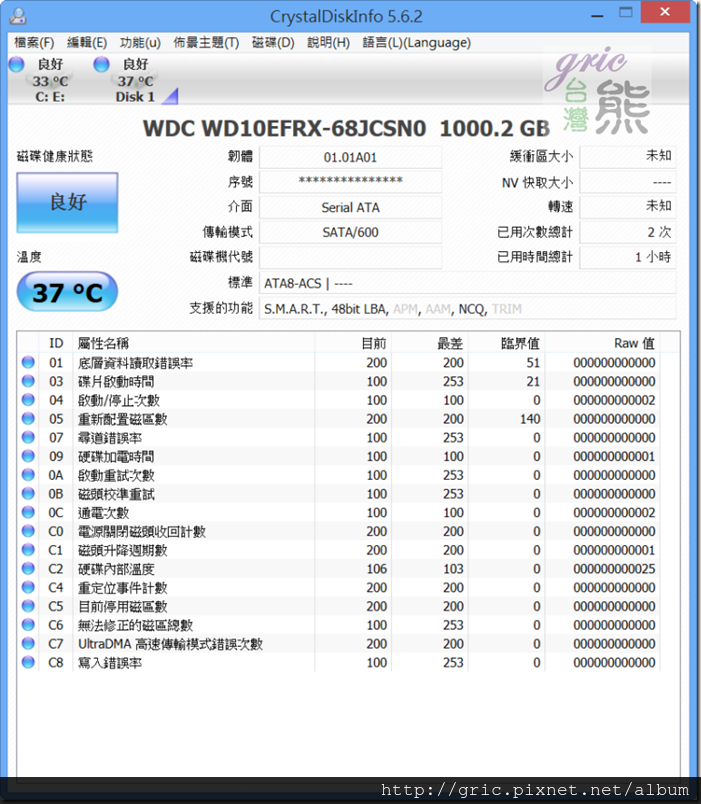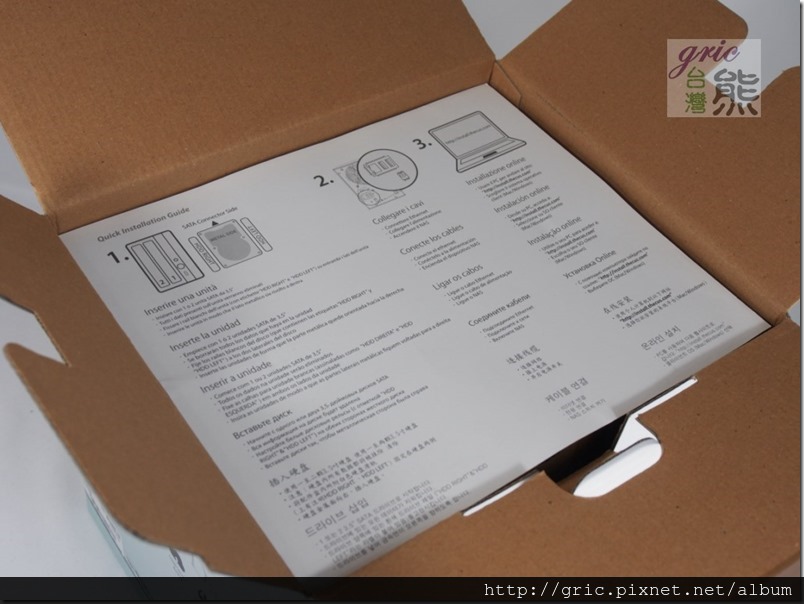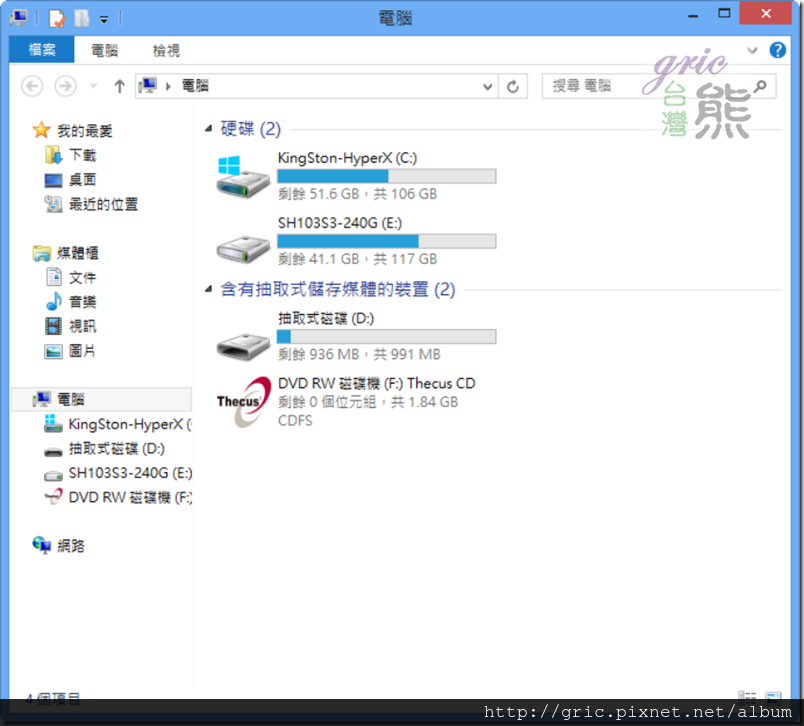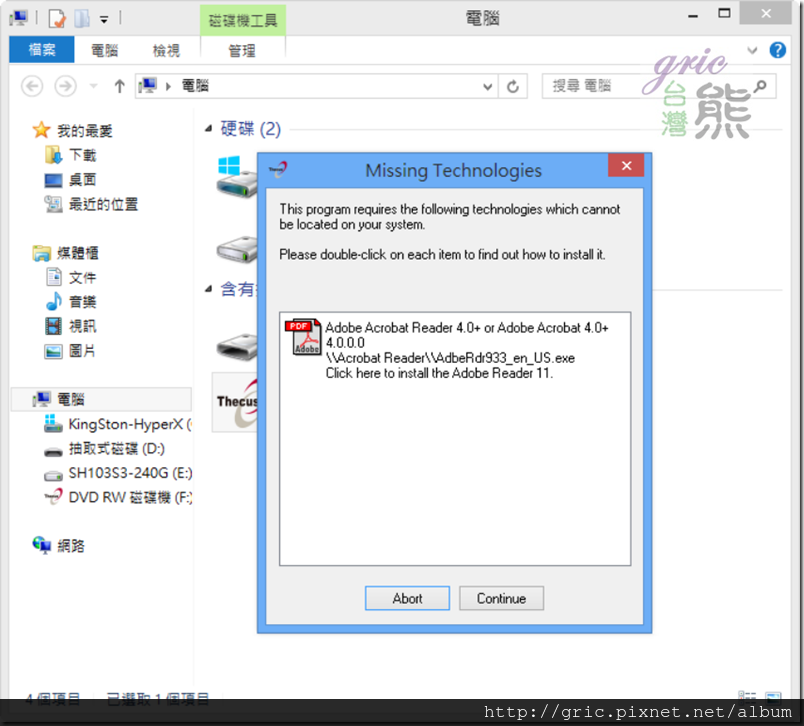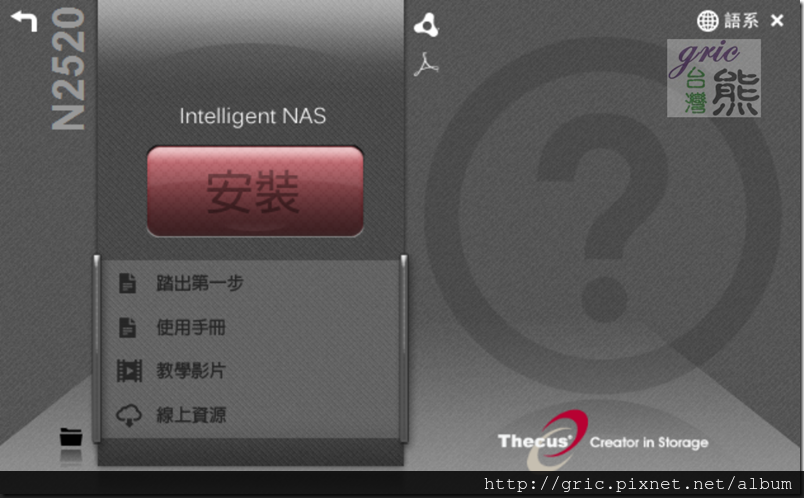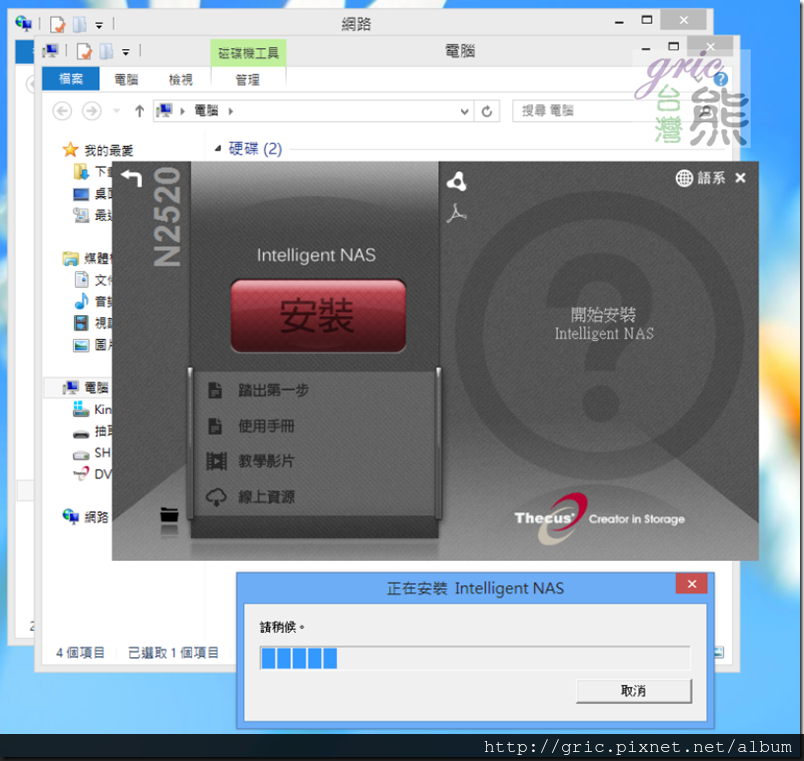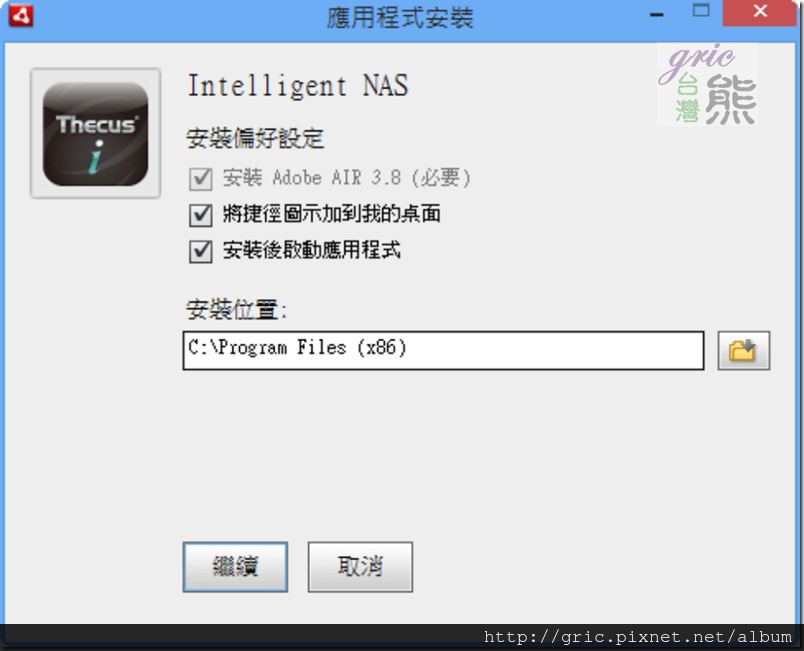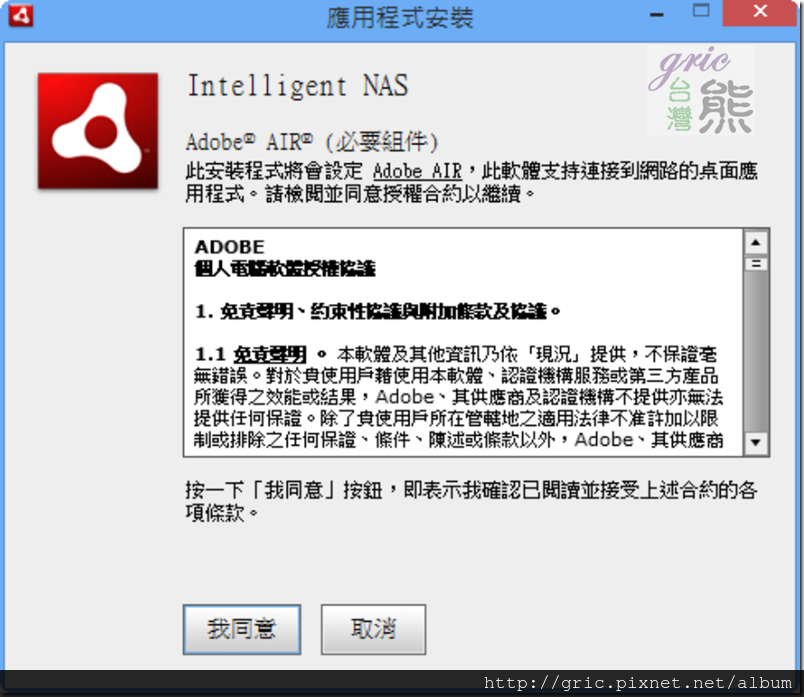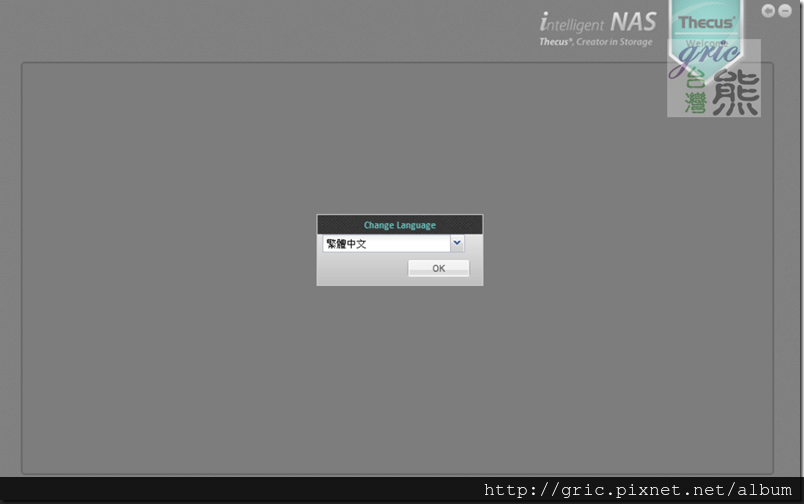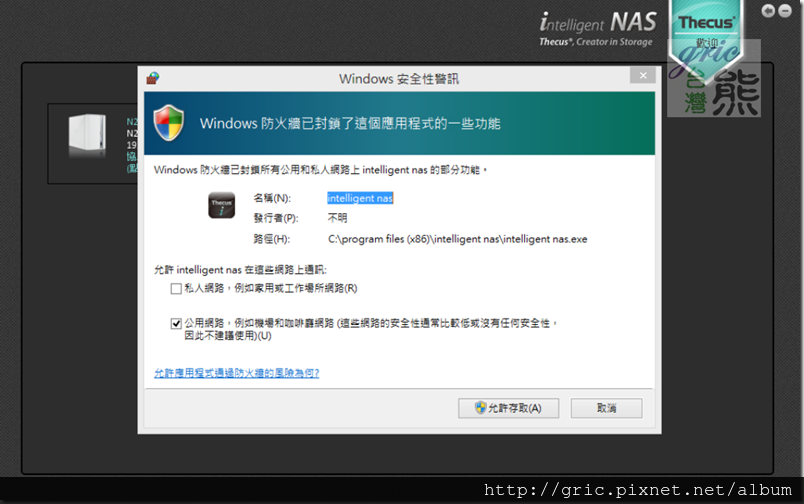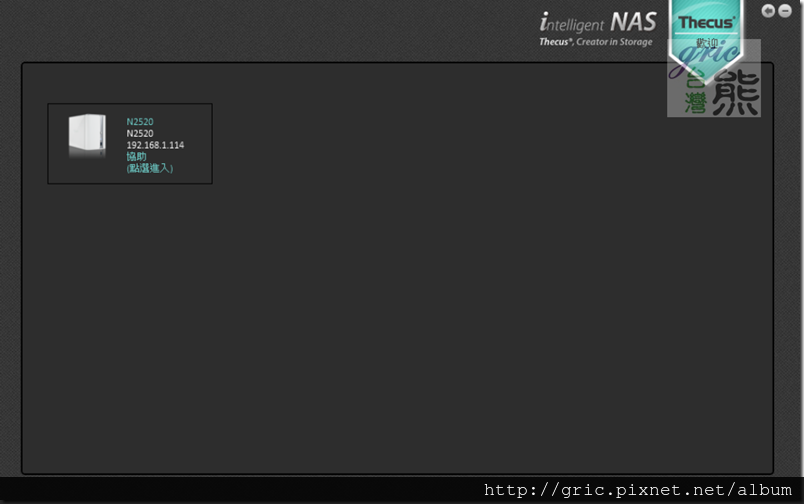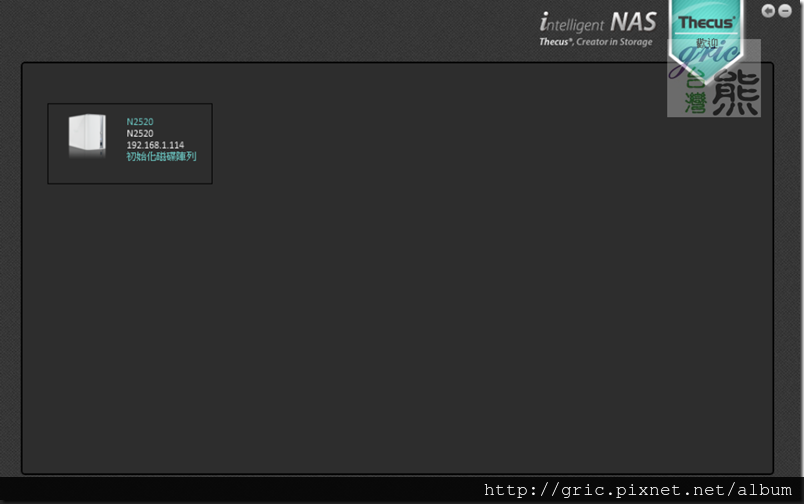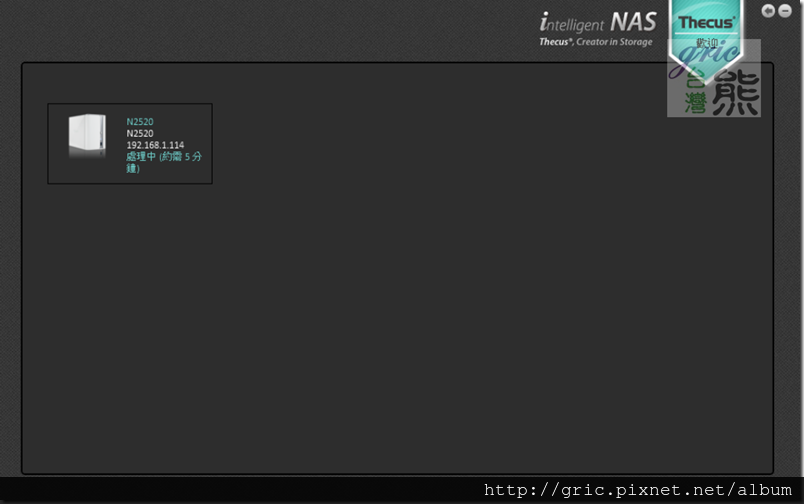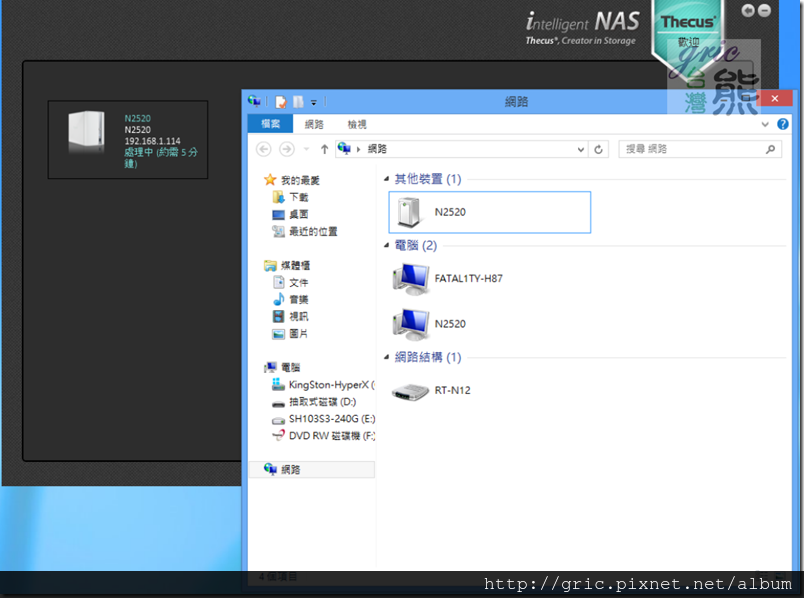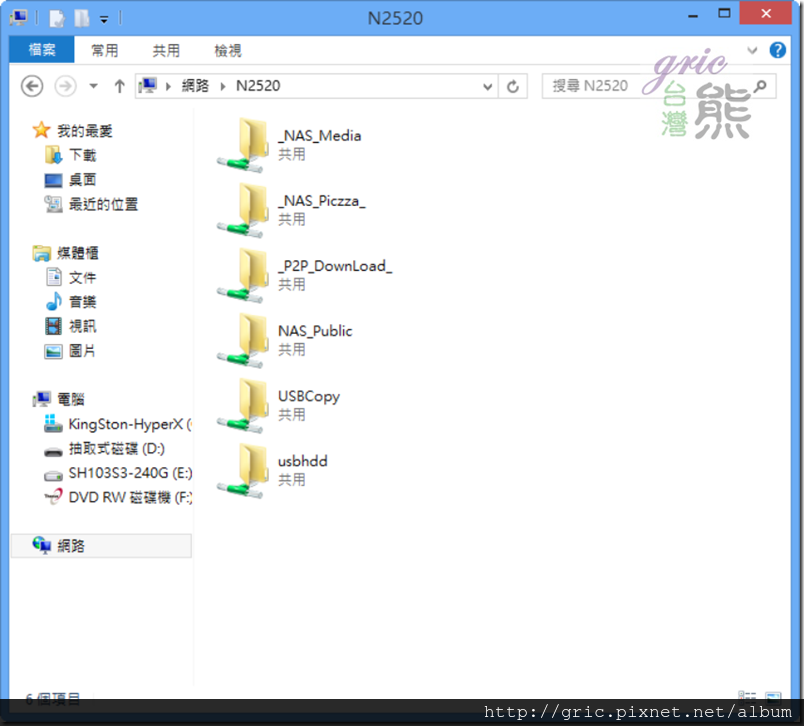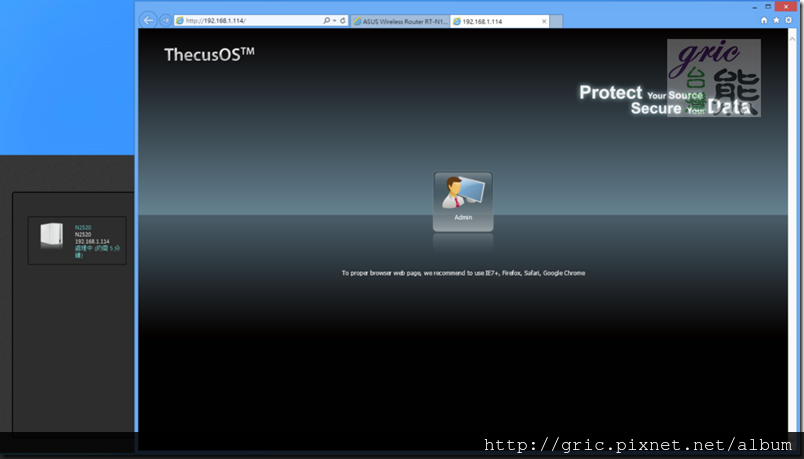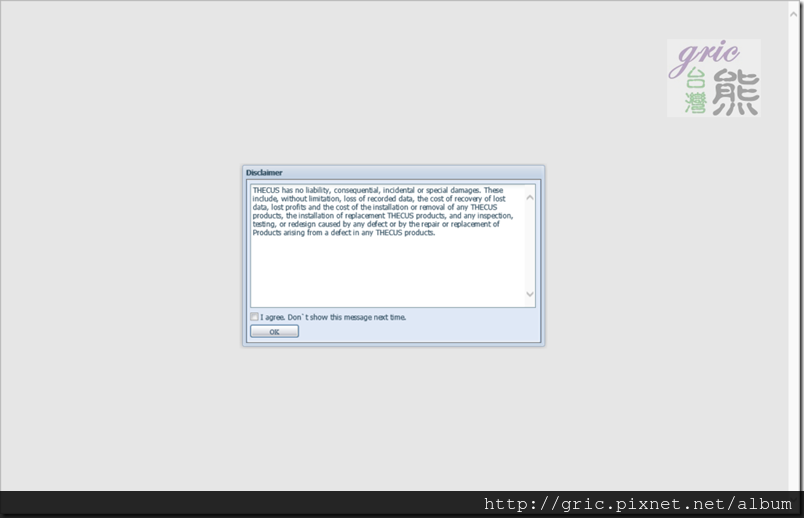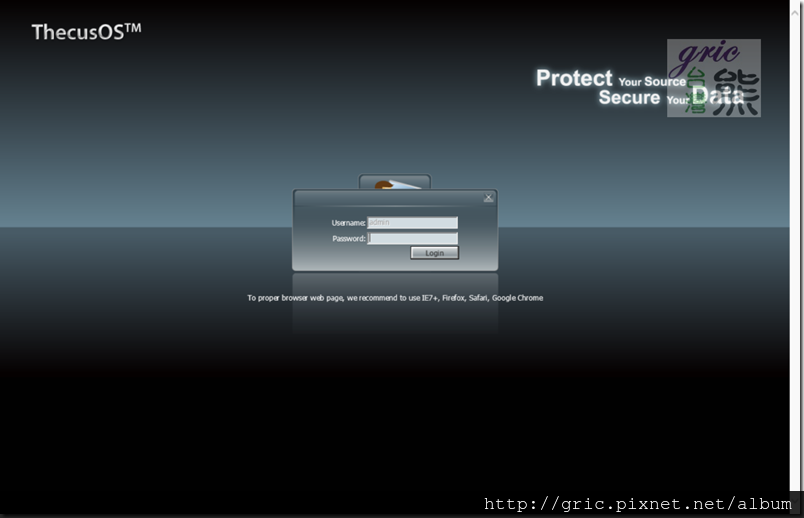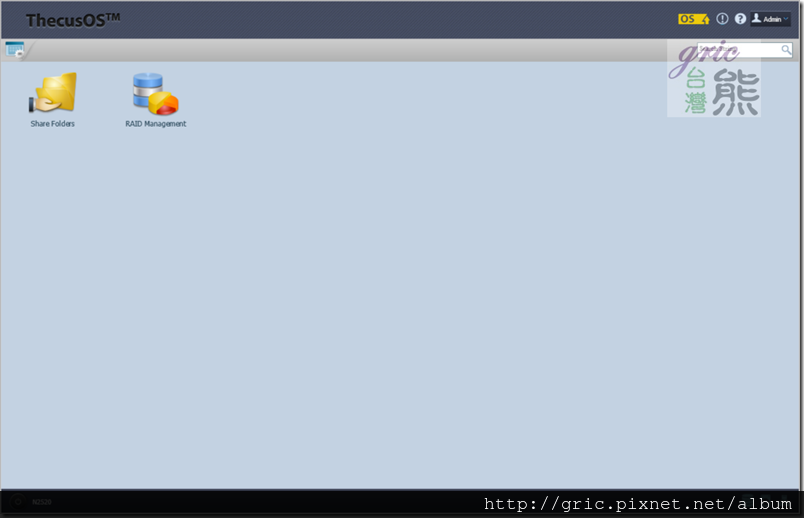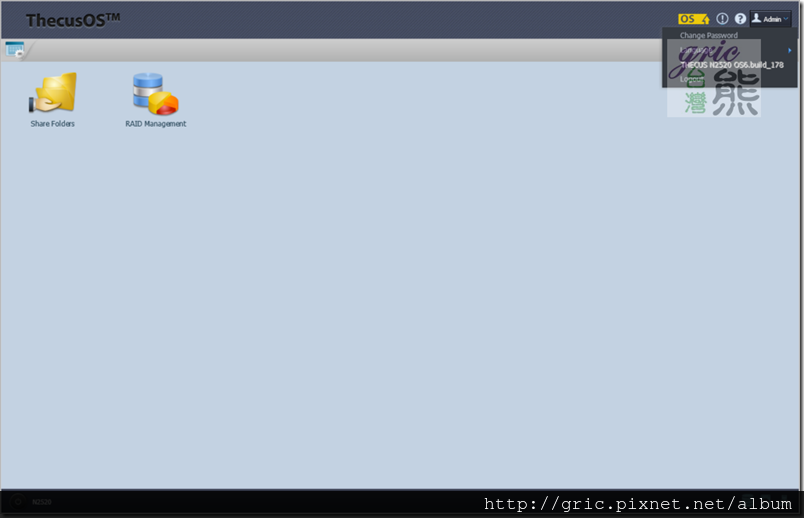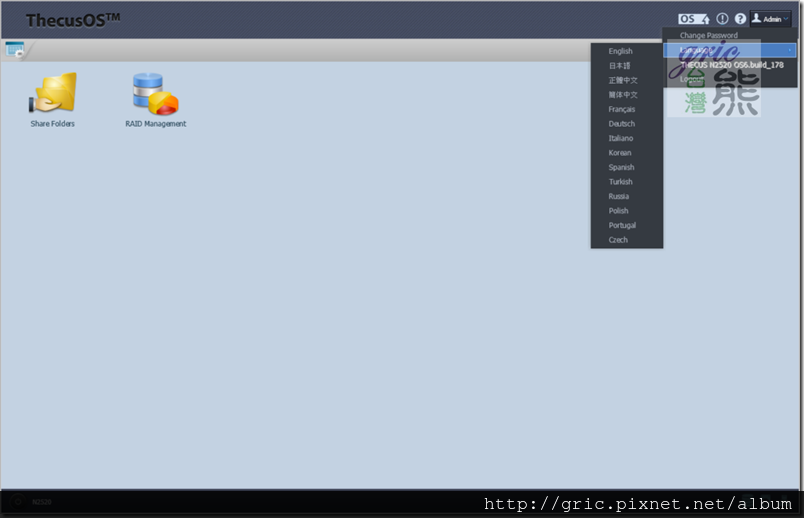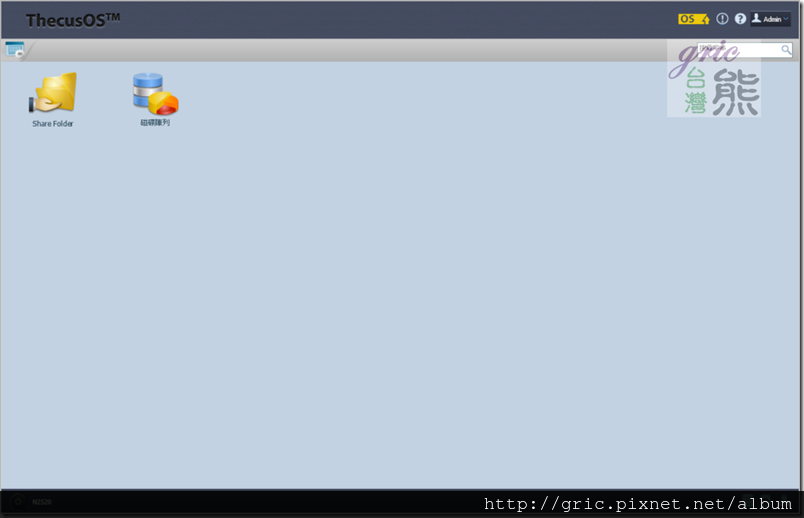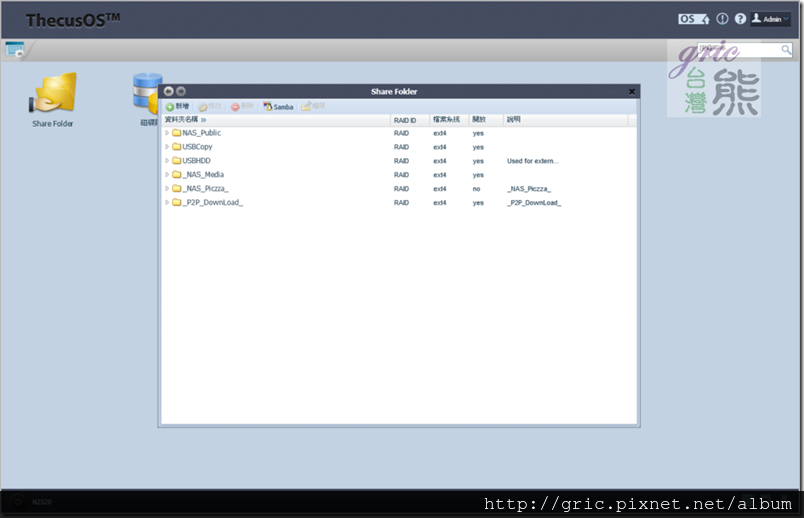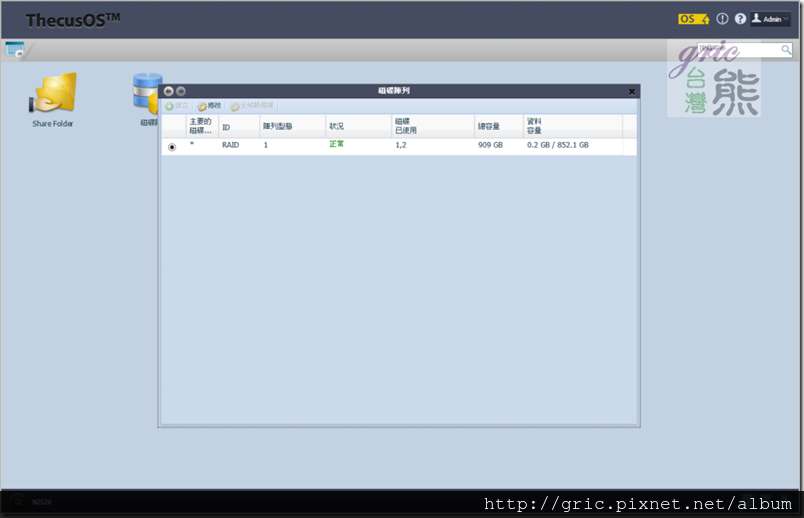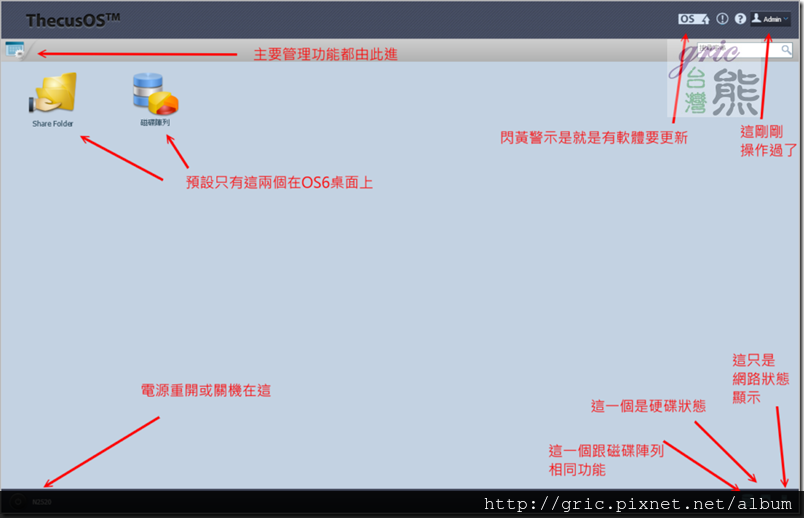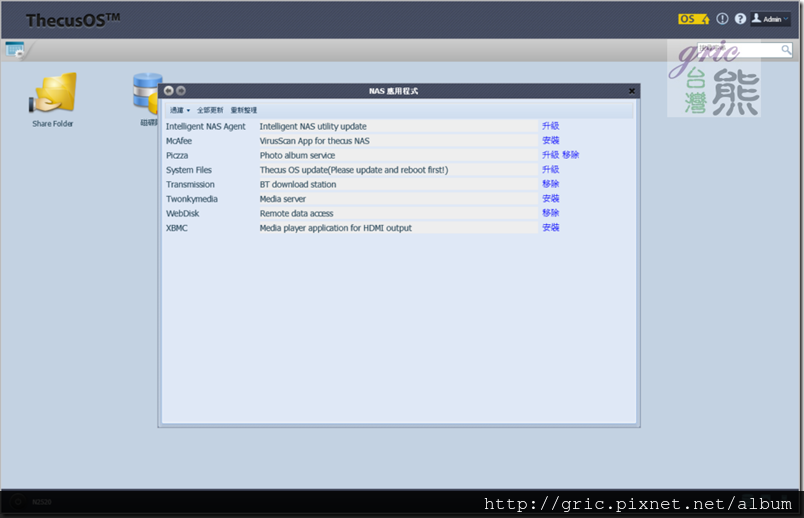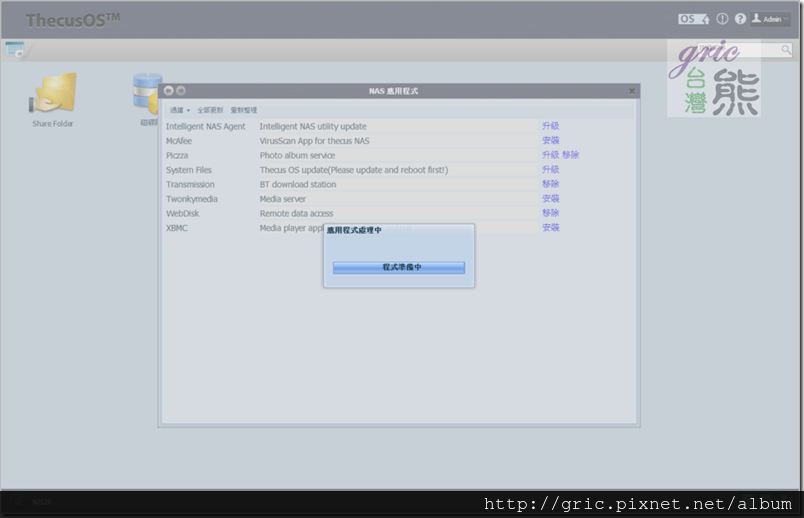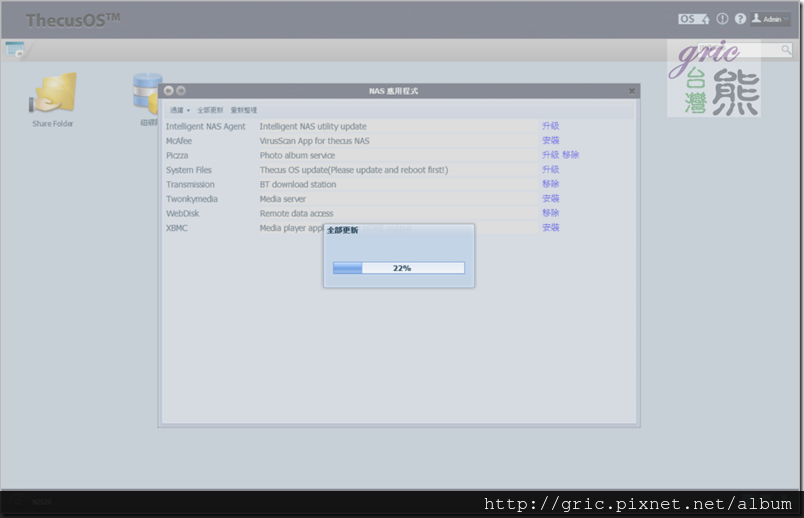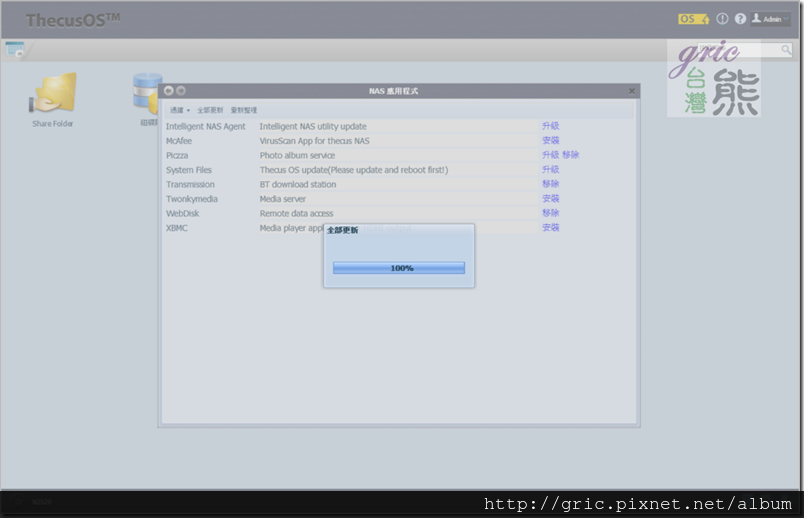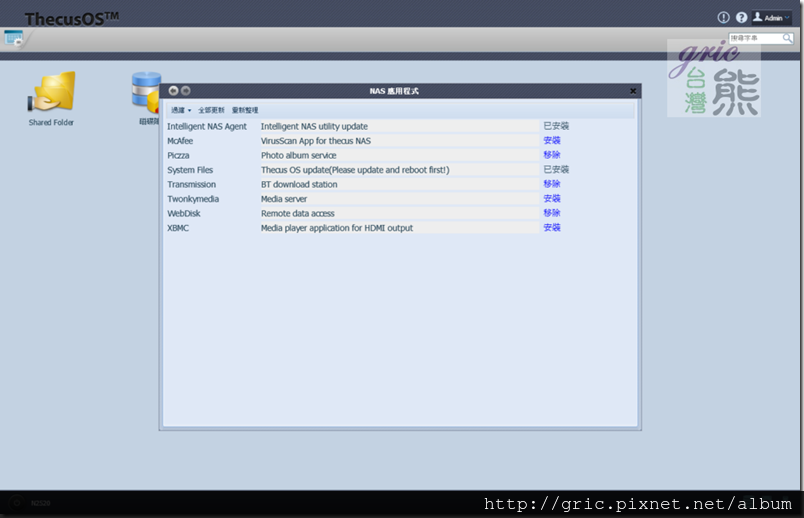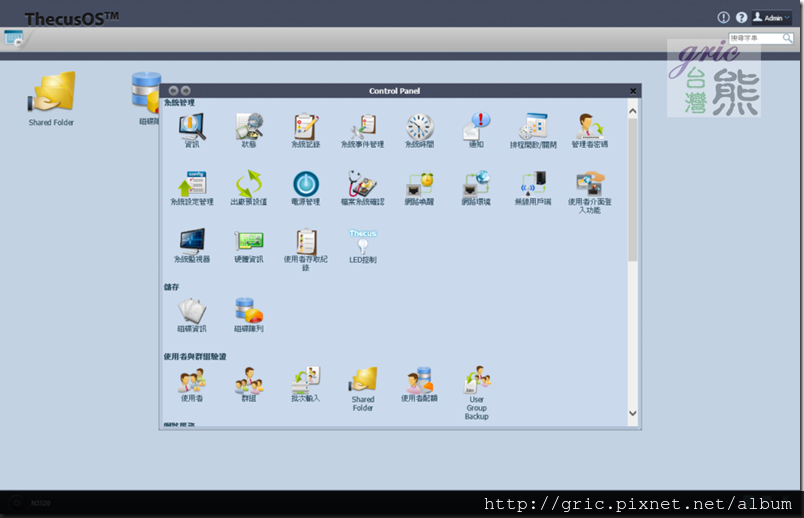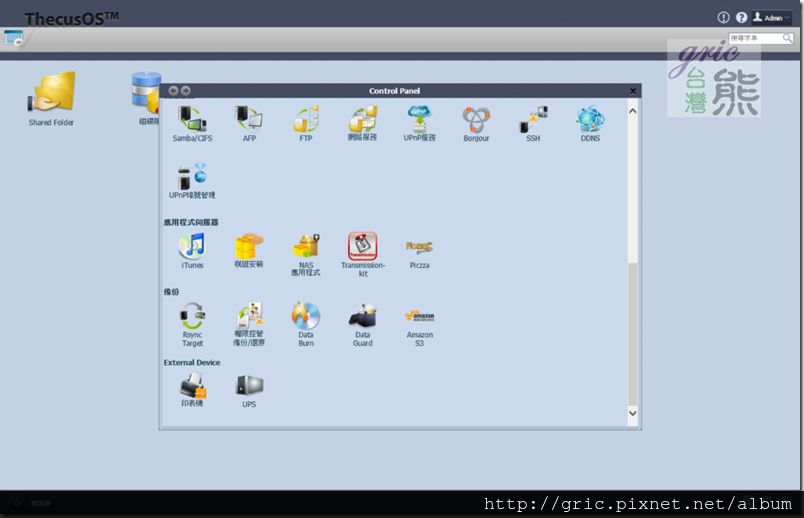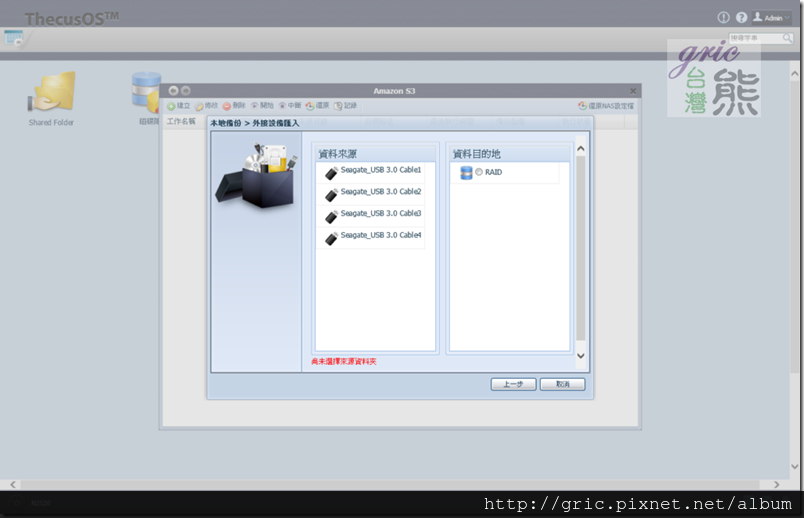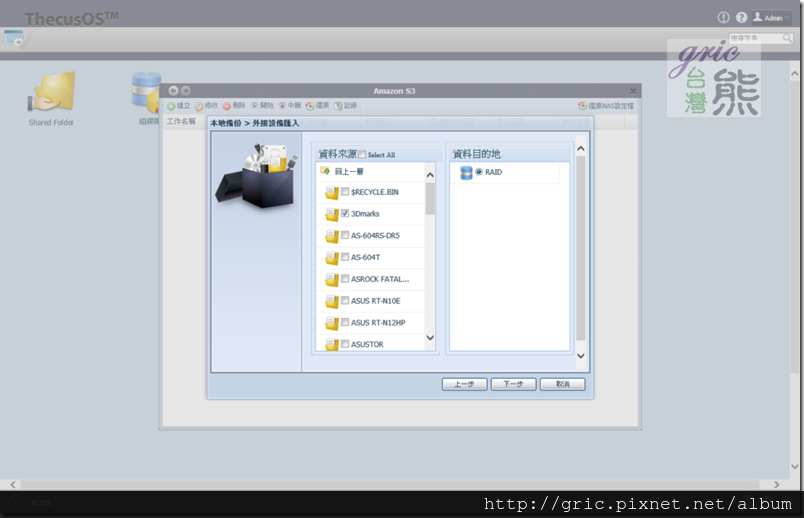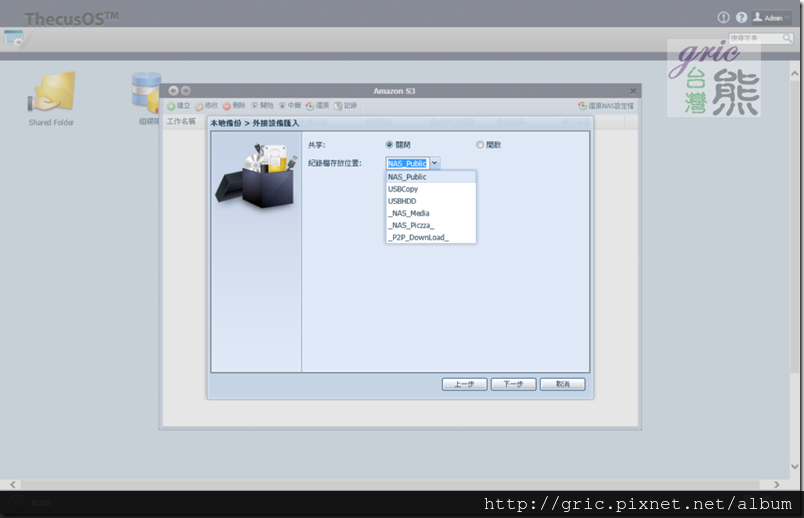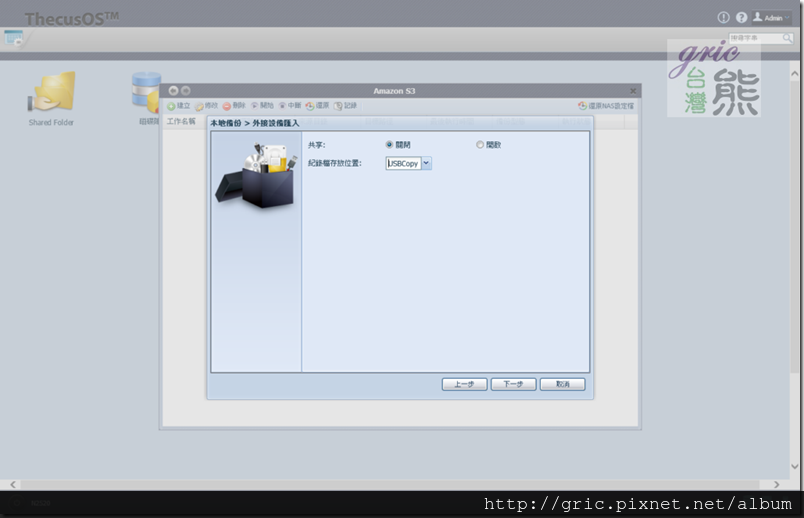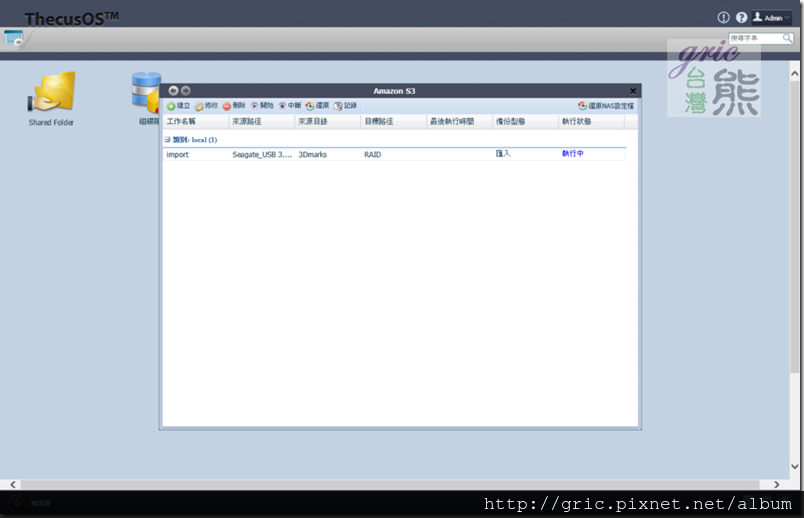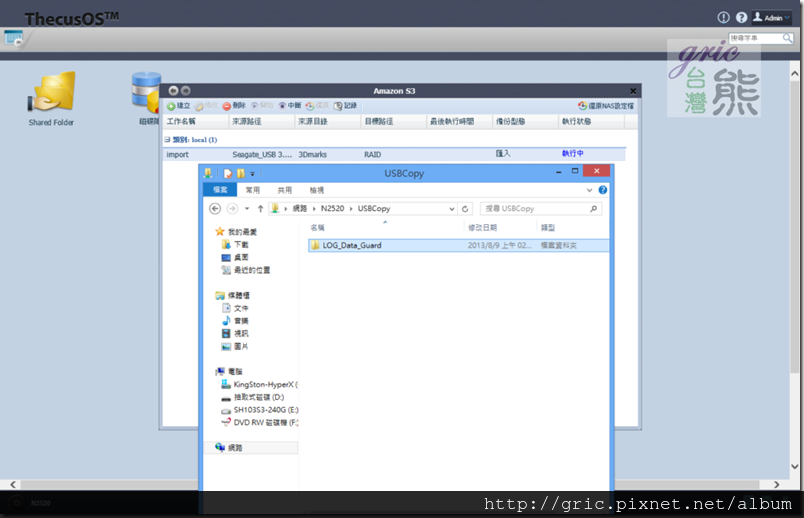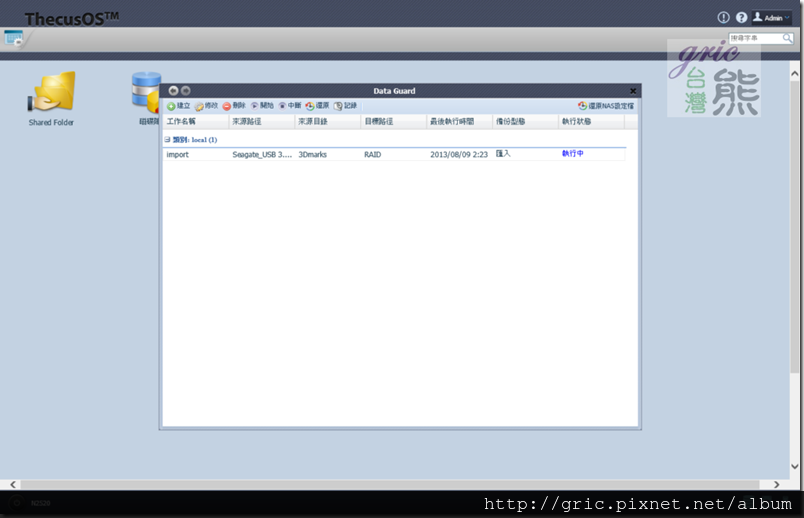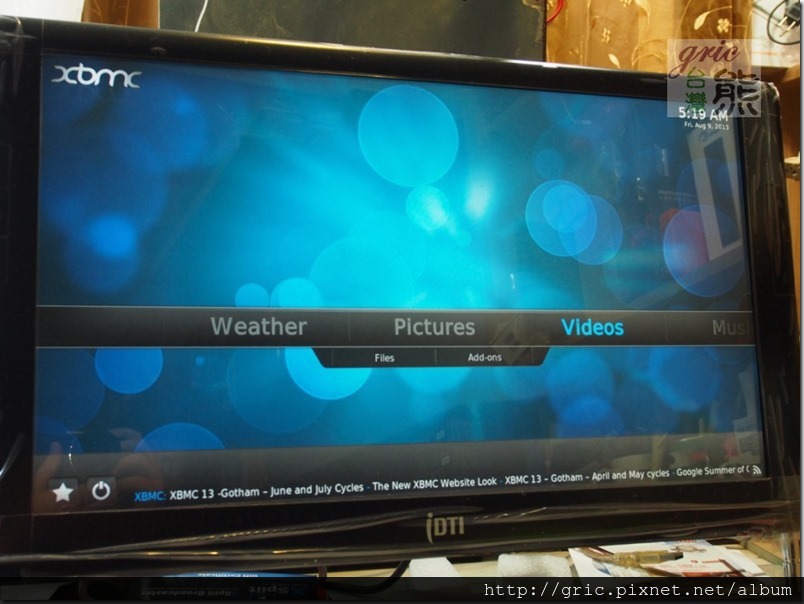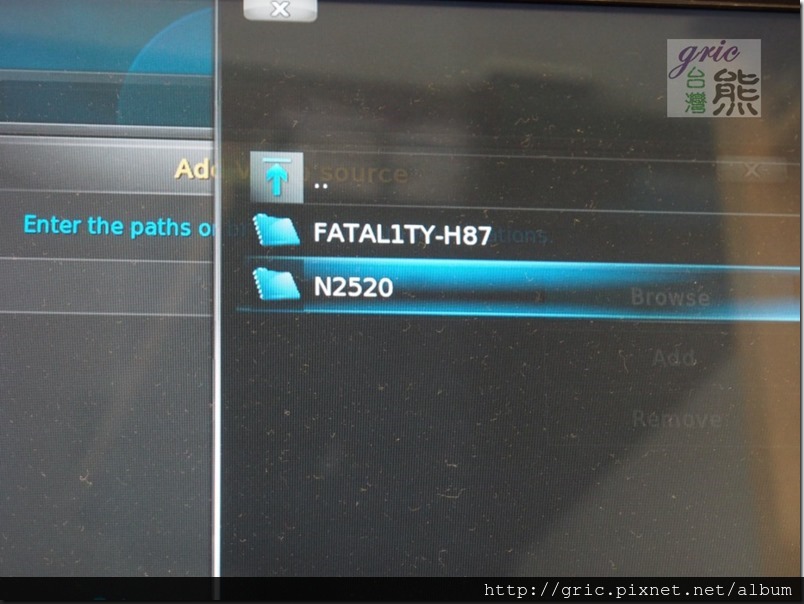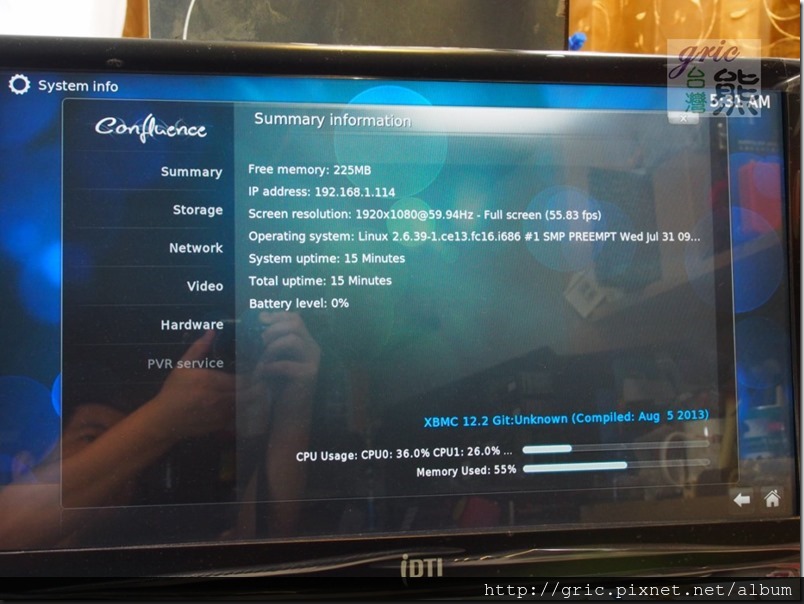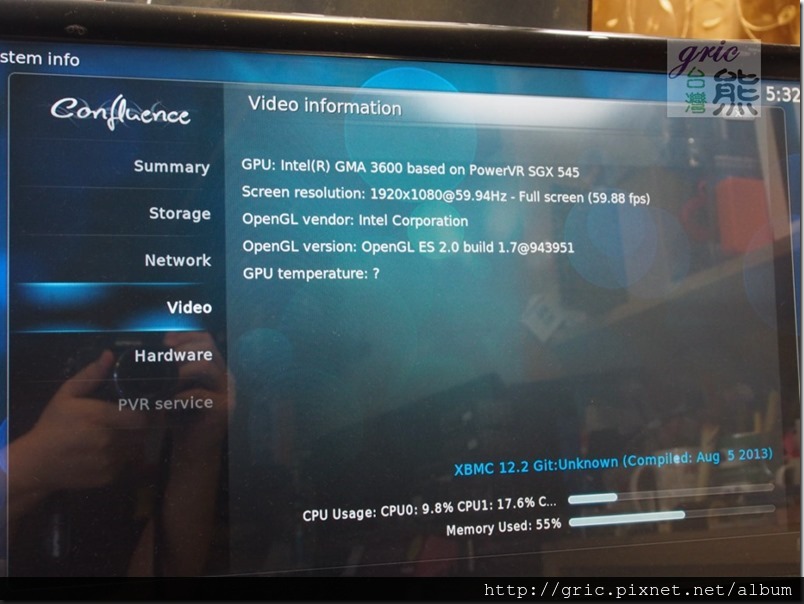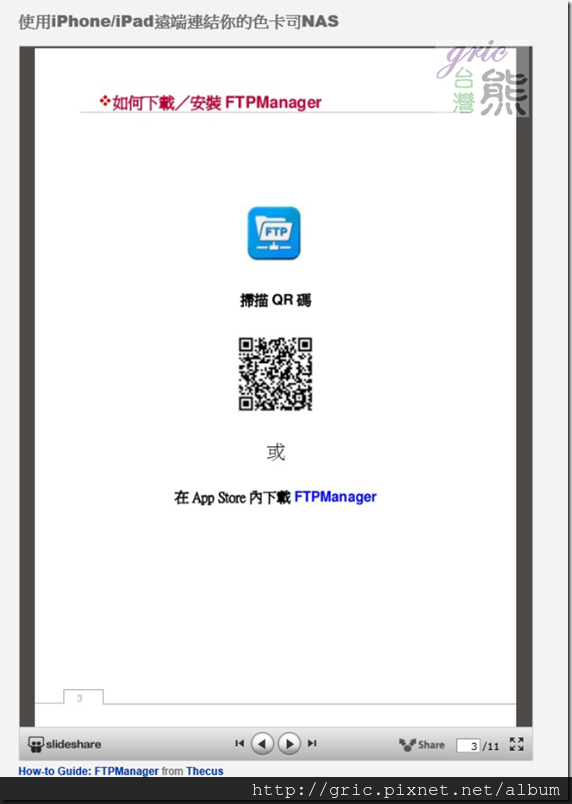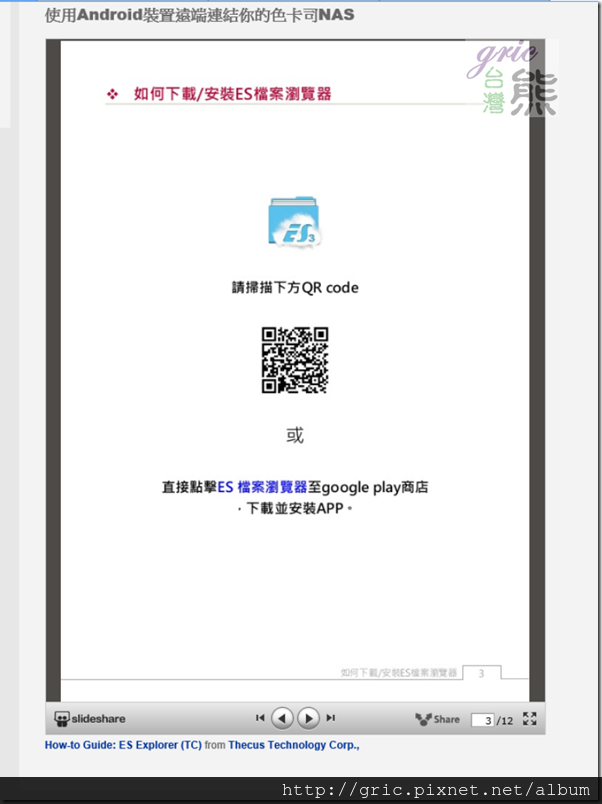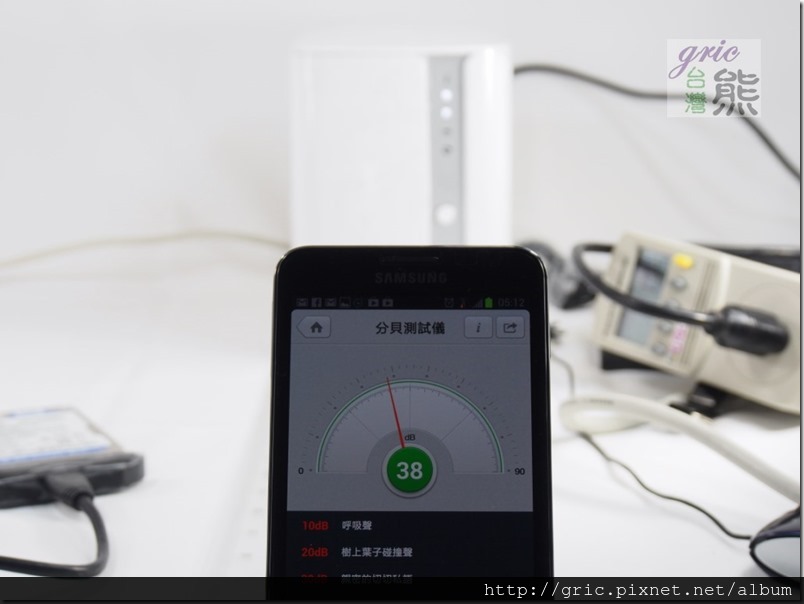不同的思維不同的產品樣貌,Thecus intelligent N2520搭WD RED 1TBHDD開箱評測分享!
^(I)^ 寫在開始分享前
學無止境,在負笈的朝代如此,即便是握住智慧手持裝置的現代,依然如斯。
現在人真的要感恩數位科技的高度成長,網路的無遠弗屆。古有”云”讀萬卷書行萬里路,如今科技所賜可以萬卷書在手,無須肩負重擔,萬里路也有舟車飛機代步,甚至是鏡頭就能讓你不出門也能行萬里路,學習到更多的知識、紀錄更多奇珍見聞,影音記錄隨時複習。熊也跟大家一樣在不斷的學習所以有以下這些數據讓大家參考,請不要驚嚇與恐慌:
IDC 2013 Q1提出了一個有趣的數據,每天全球新生兒的數量是37萬人,但是筆電的銷售數量有48萬台,平板電腦銷售數字是56萬台,智慧手機更可怕是240萬支。每天增生的資料量是25 PB(Petabyte) …。
2014年南韓預計將全面以平板智慧裝置(電子書包)取代書本課本。
2015年估計將有150億(15 Billion)的裝置連接到網際網路。
2020年估計將有40 ZB (Zettabytes)資料量,這是資料急遽成長造成,”複製”與”散佈”是關鍵,而資料的”重複儲存”是重要因素。光看40ZB不覺得可怕,但你知道2010年時這數字是2.8 ZB,這時候覺得還不可怕嗎?
幸好,科技始於人性!今有”雲”(CLOUD)協助記錄這些萬卷書與行萬里路的相片影片,所以大家不用覓地蓋藏經閣,只要想好自己的資料儲存該怎麼做就好了。
圖 T01 2013年NAS議題火熱,讓遠在天際的”雲”也有了進入家戶的需求與契機。
其中簡單的方法就是在家裡為家人或是個人建一朵家庭雲或是私有雲,相關的概念之前文章頗多分享,這裡不再贅述,可由文末參考資料連結前往閱讀。
圖 T02 善用”共同”儲存裝置,可以減少不必要的重複資料的數量,方便與更有效的運用資料與享受生活,影音相片這些當然也是資料的一環。
NAS不是新科技,之前在商用、企業的應用已經很成熟,現在拜消費型手持智慧裝置的大量成長,與隨伴而生的生活與應用產生,NAS的應用也就更多元,所以在2012年整體NAS數量產生大幅成長;同時Gartner預估2013年Consumer NAS(消費型:個人與家庭NAS)成長將有32%的成長。所以這是一個趨勢無庸置疑。
享受GLOBAL WiFi特價點這! |
享受Wi-Ho! WiFi特價點這! |
講到進入Consumer消費市場,那NAS的操作設定與應用界面就變得很重要了,現在講究Usability 使用效能,所以NAS廠商紛紛在介面上下了一番功夫。不過就更飲食習慣一樣,青菜蘿波、雞鴨魚肉大家各有所好,所以這一次熊就來分享一個由不同思維角度發展的NAS,還有也找來之前讀者問過與關注過的WD RED紅標硬碟來搭配成另一種不同的組合,熊非常理解”品牌”喜好也是挑選設備中參考因素之一,所以提供不同的NAS品牌評測的同時也針對不同品牌的硬碟來試試,這樣可以提供大家更多的資料與數據,希望對大家挑選NAS與NAS硬碟能有幫助。
圖 T03 不管是哪一家的硬碟,建議大家儘量挑選7×24設計的硬碟,還有有考慮到避震功能的硬碟來給您的NAS使用,這樣您寶貴的資料才能真的高枕無憂。
 .
.
當然,若能有多層式資料備份規劃那就更安心。
^(I)^ 本文分享重點
Big Data是海量資料也好、是巨量資料也罷,反正資料巨浪已經沒有選擇的向家庭與個人鋪天蓋地席捲而來,所以面對他是正確與不二的方法。當然用NAS建置個人私有雲或是家庭生活雲不是唯一的方案,您也可以利用分散的公有雲或是像中華電信等網路業者提供的雲服務,不過資料沒有在身邊您會不會有不安全感?相對費用?或是運用免費但是需要自己多雲整合?嗯…議題多多,所以本篇還是簡化與聚焦在這篇受測主角Thecus N2520 NAS搭配WD紅標NAS專用硬碟,來跟進行開箱與實測與大家分享。
圖 T04 受測主角Thecus intelligent NAS N2520 與WD WD10EFRX RED (NASware) X 2
所以在本篇分享中您可以看到下列單元,並以圖文交互輔方式進行,這些單元是參酌累積熊之前所分享的眾多文章,網友與朋友間詢問有興趣的議題融入安排,所以部分規劃與建置議題就請自行依需求參考熊的其他文章:
※WD紅標硬碟開箱與簡測
※Thecus N2520規格與開箱
※Thecus N2520硬碟安裝與注意事項
※Thecus N2520實機測試
※Thecus N2520簡單生活應用
※Thecus N2520與WD RED 1TBx2的耗電量與噪音值
※誰適合這樣的組合與實測心得分享
準備好啟航航向雲際了嗎?Let’s GO!
^(I)^ WD紅標硬碟開箱與簡測
※先看包裝外觀
WD硬碟目前在國內有兩家供應商,一家是聯強另一家是捷元,兩家的內外包裝都不一樣,保固方式也有點差異,這一次開箱的GENUINE捷元公司貨。
WD Red 1 TB Hard Drive for NAS ( WD10EFRX)
Interface:SATA 6 Gb/s、Rotational Speed:IntelliPower *、Buffer Size:64 MB、MTBF:1,000,000 hours。*由國外科技網站資料顯示紅標示5400RPM(tomshardware,2012),依WD的表示是針對工作溫度、噪音表現、耗電量與長時工作的穩定所特別設計,所以稱為IntelliPower技術。適合在1~5顆的NAS使用的專用硬碟,家庭和小型辦公室 NAS 全年無休的運作環境並能滿足繁重的系統需求。
圖 T05-T07 WD RED 容量規格有1TB、2TB、3TB三種。
除了保固服務條款之外,下方的注意事項也記得看清楚,”資料”廠商本來就沒有在保固的,所以記得像這一次開箱評測示範的一樣使用RAID 1模式,還有儘量多重或加上多層式備份,也就是可以搭配外接硬碟或是DAS來做再備份。
※WD WD10EFRX RED 1TB開箱
安全防震包裝方式,紅標與1TB明顯。
圖 T08-T11 各角度視圖滿足對紅標好奇的網友,規格說明3.5” 、0.45Kg,這裡秤到451公克,應該算是符合。
※WD WD10EFRX RED 1TB簡測
實測前先看測試平台規格。
圖 T12 測試平台是最近測試不少顆硬碟與NAS的ASRock FATAL1TY H87 Performance Gaming主機板,搭配PATRIOT DDR3-2400 8GBx2 還有Kingston HyperX SH103S3-240G SSD與Windows 8 64位元企業版,至於intel HASWELL CPU是哪一顆,目前保密,之後公布主機板效能測試再揭曉。
圖 T13-T14 WD公告格式或後容量Formatted Capacity:1,000,204 MB,實測差不多。
圖 T15-T17 實測成績CrystalDiskMark READ 153.8 MB/s、WRITE 148.5,HD Tach曲線平穩表現、由150幾MB/s近似斜線滑降到60~70 MB/s之間。
WD官方效能資料顯示150 MB/s,這數據都有出現應屬符合。這成績以5400 RPM的硬碟角度來看的話應該說表現不錯。溫度測試前36°C、測試後37°C,溫度沒有拉高很多表現不錯。
看完硬碟的部分接下來就是主角Thecus intelligent NAS N2520上場咯!
^(I)^ Thecus N2520規格與開箱
宏普科技(4978)是股票上市公司,以Thecus(色卡司) 為自有品牌建立“儲存專家”的專業形象。 2004年成立迄今,在NAS與DAS的儲存市場佔有一席之地。之前台灣熊也開箱與測試過該公司的N5550商用機型,與這一次的N2520明顯由外觀設計到內部設定畫面均有明顯不同。N2520在Thecus的產品定位上屬於個人與小企業所使用,不過這一次的實測過程中可以看到針對家庭影音娛樂功能上有做一些增加與調整。接下來就由外觀先開始分享:
※Thecus intelligent NAS N2520外觀
Thecus intelligent NAS N2520的包裝意象呈現,像是一抹雲的加上節能的綠。強調是全球第一台內建 Intel Atom SoC CE5315 處理器的網路儲存設備,耗電14W、待機9W超省電, 20dB超靜音,還有5分鐘輕鬆完成安裝,透過Intelligent NAS客戶端軟體,資料存取更輕鬆,提供動態域名技術(DDNS)、透過他就可輕易連接,支援HDMI直接顯示與播放多媒體影音,另外就是時光回溯相簿系統…等。
在負載與超靜音這兩特點上,20db與WD RED HDD的20db還真形成速配的NAS加HDD靜音組合,節電部分也是如此,14W+3.7W (IDLE 9W+3.2W)看來應該是熊目前為止測試過的組合中最省電的一組。
圖 T18-T21 Thecus intelligent NAS N2520包裝外觀。
也是Made in Taiwan,還有強調前方的USB 3.0 one-press copy功能。
※Thecus intelligent NAS N2520開箱
開箱露出APPLE LIKE的白色機體,還有齊全的配件與光碟、保證卡。
圖 T22-T25 特別的是有附兩組以前PC裝機一度最喜歡搭配使用的硬碟固定邊條。
變壓器是台商CWT橋威生產,型號是GC99D040012,內正外負12V / 3.33A,AC 100-240V / 1200mA。(Made in China)
※Thecus intelligent NAS N2520本體各視圖
白色的機身,左側的Thecus是可以顯示或關閉顯示的,呈現的是主機的狀態。
圖 T26-T30 在機頂與機底的特別設計了輔助設熱孔,相信除了對散熱有幫助之外,對消除風扇吹拂時的噪音應該也有疏流而減低的效果。
除前方電源與一鍵複製功能的USB 3.0外,介面與I/O都在這後面(圖T27)。HDMI、SPDIF、還有兩個USB 2.0及一個Gigabit LAN介面。
圖 T31 多國語言強調請使用者”第一次使用前,請仔細閱讀產品說明。”,這樣的作法可以嗅到iT對iT設備認真嚴謹的氣氛與感覺。
圖 T32 N2520正面,電源與一鍵複製功能的USB 3.0介面,同時硬碟安裝也就是由這正面開始。
圖 T33-T36 掀開蓋子就見乾坤。
右邊是主機板的位置,底部的彈簧是用來幫助硬碟退出之用。
^(I)^ Thecus N2520硬碟安裝與注意事項
接下來就是將這兩顆WD RED 1TB裝入Thecus N2520 NAS裡咯!
圖 T37 這樣簡單比例一下就可以知道N2520 NAS占用的空間不大,所以擺放電腦桌或是客廳都還蠻適合的。
圖 T38-T42 Thecus N2520 NAS安裝硬碟很簡單,就由固定硬碟的那薄博的兩片開始做起,如圖所示很簡單,完全免螺絲!
唯一要提醒的就是要如圖T40一樣,兩手同時使用,其中一手要押按硬碟搗軌上端,慢慢推入直到咖聲出現為止。推出的時候就是先按壓下方的PUSH鈕,讓硬碟自動彈出一些,然後在同樣的壓住上方導軌慢慢取出硬碟即可。
^(I)^ Thecus N2520實機測試
一切就緒當然就是接上電源線網路線,這台有HDMI…那熊也把HDMI介面也接上,順便連滑鼠都接試試看是不是可以支援與使用。
圖 T43-T44 如果HDMI有接上,一開機會出現Thecus,但是也就停在這裡,設定不是由這裏開始。
圖 T45 回到剛剛的測試平台,將機內所附的光碟片拿出來用。(光碟裡的影片有助安裝可以先瞧一瞧喔!)
先安裝Intelligent NAS的軟體。
圖 T46-T55 這裡是由光碟置入後Step by Step的過程。
到了圖T55之後你有兩個繼續往下的設定方式。一個就是點擊左上角的圖示,預估大約5分鐘的時間就可以完成安裝。另一個就是在瀏覽器輸入N2520的IP位置,然後以GUI介面進行設定。
圖 T56-T58 這裡選擇RAID 1來使用。
圖 T59-T60 到圖T58畫面之後等候約7~8分鐘發現畫面沒有改變,就點擊了網路芳鄰,這時候發現N2520確實已經完成初始設定,可以使用了。
看的出來一開始SAMBA檔案伺服器(FILE SERVER)、FTP伺服器、USBCOPY、下載中心(Downloads Center)等功能都開設了出來。
接下來因為要做進一步的其他功能了解與安裝設定,所以採用第二種方法繼續進行。這裡N2520 IP是 192.168..114所以我們輸入他來進入N2520控制畫面。
圖 T61-T67 是進入Thecus管理介面,THECUS的軟體本版是OS6,後面提到時我們都以OS6來稱呼他。
圖 T68-T69 就是進入OS6之後桌面上兩個主要圖示的內容,ShareFolder點下去看到的與剛剛由網芳進入看到的是一樣的。而磁碟陣列點下去是看到RAID的現在狀況。
圖 T70 就是OS6的主要畫面。
圖 T71-T75 第一次進來OS6、加上右上角閃爍黃色提醒,所以更新一下OS6。
圖 T76-T77 點下OS6畫面的左上角,進入的就是Thecus N2520的主要控制與功能畫面。
其實到這裡你應該就可以發現,N2520的OS6畫面與之前的N5550的畫面相差極大,但是項目的編排還是有相同程度的相關。換個角度講,N2520的OS6圖形與圖示畫面與競爭廠商的GUI ICON畫面有較為接近,但是管理或是功能畫面的編排分類…非常不一樣。
有這樣的差異,可以合理的分析得到一個見解,就是THECUS以MiS/iT員的設定與使用習慣出發,進行調整與修改,期望能在iT觀點特質下讓OS6能夠便利操作,這與SERVER伺服器使用者的操作介面發展有所類似,有些控制者需要全圖性化介面,有些使用者還是習慣文字控制與設定的方法。所以還是回歸到使用習慣與喜好的問題,但終究Thecus N2520 OS6是希望能讓家庭與個人也能輕鬆容易使用,所以在圖形化上的努力可以看的到,也同時看到另外一種角度出發所呈現的功能分類與編排的特色呈現,所以就看使用者實地的使用之後給Thecus的回饋,相信OS6還會有不同的風格與面貌呈現的機會。題外話,網路上其實也已經有一些聲音,是對競爭廠商圖形化介面上的一些意見與看法,所以這不同方向來的OS6也可以提供其他有興趣的人做為參考。
本來熊想要完整將Thecus N2520 OS6每個項下的功能一一列出,但是這樣可能因為圖太多反而模糊了您對OS6的了解,所以決定放吸引熊去做進一步測試的備份功能的操作過程,而這也應該是重視資料安全的使用者最在意的,圖片就分享如下:
圖 T78-T87 這是一部分Step by Step的過程,這樣的風格是不是跟之前分享過的其他品牌風格不同呢?!
OS6就先分享到這裡,接下來輕鬆一點!
^(I)^ Thecus N2520簡單生活應用
前面提到HDMI直接接就可以顯示,不過只到Thecus就停下來,其實當你在N2520 OS6裡將XBMC安裝起來之後,再開機就可以看到畫面咯!
圖 T88-T94 看影片看相片通通OK啦!滑鼠操作也很順利,還可以看到GAM 3600 GPU訊息,intel Atom CE5315 1.2GHz…是有CPU0~CPU3四核心運作的喔(CPU:2T4H)。
圖 T95-T96 當然對智慧手持裝置的支援與應用也不能少。
^(I)^ Thecus N2520與WD RED 1TBx2的耗電量與噪音值
測試與操作到這裡,事實上拍照與捷圖超過3百多張,要整理進來也是不容易,但是月事到最後越是要堅持,尤其是大家都重視的省電問題與關心的…到底WD紅標硬碟是不是4W以下?
現在就來揭曉Thecus N2520與WD RED 1TBx2的耗電表現情形。
圖 T97 Thecus N2520加上兩顆WD RED 1TB的耗電量是18W/PF=0.49。
圖 T98 Thecus N2520加上一顆WD RED 1TB的耗電量是14W
圖 T99 Thecus N2520未裝硬碟的耗電量是10W
由以上可以發現:
1.Thecus N2520其實比官方公布的14W還來的省電,連續資料讀寫時也才增加1~2W,所以在電的表現方面不錯,導是CWT不知是不是因為輕載關係PF才0.49。
2.單一個WD紅標硬碟都呈現4W的表現,因為熊的電表沒辦法測到小數點,所以3.7W的紅標硬碟都呈現4W,這是因為進位的關係,所以紅標硬碟在省電方面值得稱讚。
噪音部分當然也要把關一下,以距離約50公分來測試,環境噪音背景值38db。
圖 T100 運轉時實際測試得到跟背景值相同的38db,所以這樣的組合確實很安靜。
^(I)^ 誰適合這樣的組合與實測心得分享
基本上Thecus在NAS的資歷無庸置疑,由他的NAS還能夠支援光碟燒錄備份這樣的功能來看,不難理解他與他牌思考與設計有所不同,同時熊以之前管理伺服器的觀點來操作,確實都能順利與順手操作,所以具有MIS或是資工背景的或許都較容易上手。但是相信Thecus不會把市場只鎖定在專業背景這一群,但以目前NAS剛開始漸次的向家庭前進,Thecus這樣或許剛好符合現階段的易接受族群,不過長遠來看還是有進步的空間,對Thecus熊有更深的期待。
最後,今天這樣的組合,硬碟加NAS大約一萬出頭,以這樣價位與現階段N2520的特色,除了前面提到的族群適合之外,Thecus原本設定的小公司與專業的個人工作室其實已經可以入手。還有家裡已經有HDMI螢幕或是電視的人,如果剛好有許多的影片、音樂、相片這樣的眾多資料,直接插上滑鼠就可以播放與觀賞,再加上支援Media Server與 upnp,多媒體播放與結合電視使用的族群也應該可以考慮。
NAS測試確實是一件苦差事,但是經由測試能夠驗證的設備的規格、性能與特色,確實很有收穫,如果經過辛苦的寫文分享之後能夠對您有絲毫的參考作用,那就更開心了。
這一篇就分享到這,下一篇分享見咯!
 |
 |
^(I)^ 參考資料:
數位年代、巨量資料的世紀,建構屬於自己的雲試做系列文之一:建構與開箱
數位年代、巨量資料的世紀,建構屬於自己的雲試做系列文之二:華芸AS-604T詳探
進退有據、運用有彈性的機架式NAS+DAS的整合運用方案分享!
開箱在5Bay NAS中具價格優勢的色卡司N5550搭配希捷Enterprise Value HDD實測
精英L337家族王者GANK Z87H3-A2X GOLDEN十項全能的電競主機板開箱
輕鬆123用TS-221搭NAS HDD建構你與家庭的專屬生活雲,享受跨界數位生活很EASY!
超值有爽度的Gaming主機板ASRock FATAL1TY H87 Performance開箱